Web アクティビティを使用してパイプライン内で REST API を呼び出す
Web アクティビティを使用すると、Azure Data Factory または Synapse パイプラインからカスタム REST エンドポイントを呼び出すことができます。 このアクティビティで使用したり、アクセスしたりするデータセットやリンクされたサービスを渡すことができます。
Note
サポートされている出力応答ペイロードの最大サイズは 4 MB です。
前提条件
開始するには、次の前提条件を満たしている必要があります。
- アクティブなサブスクリプションが含まれるテナント アカウント。 無料でアカウントを作成できます。
- ワークスペースが作成されている。
UI を使用したパイプラインへの Web アクティビティの追加
パイプライン内で Web アクティビティを使用するには、次の手順を実行します。
アクティビティを作成する
ワークスペースに新しいパイプラインを作成します。
パイプラインの [アクティビティ] ペイン内で [Web] を探し、それを選択してパイプライン キャンバスに追加します。
![[アクティビティ] ペインと Web アクティビティが強調表示されている Fabric UI のスクリーンショット。](media/web-activity/add-web-activity-to-pipeline.png)
まだ選択されていない場合は、キャンバス上でその新しい Web アクティビティを選びます。
![Web アクティビティの [全般] 設定タブを示すスクリーンショット。](media/web-activity/web-activity-general-settings.png)
Note
前の画像内に示したように、この画面の解像度でアイコン名を完全に表示できない場合、Web アクティビティは単にツールバー上のアイコンとして表示される場合があります。
[全般設定] タブを構成するには、全般設定のガイダンスを参照してください。
Web アクティビティの設定
[設定] タブを選択し、[接続] ドロップダウンから既存の接続を選択するか、新しい接続を作成して、その構成の詳細を指定します。
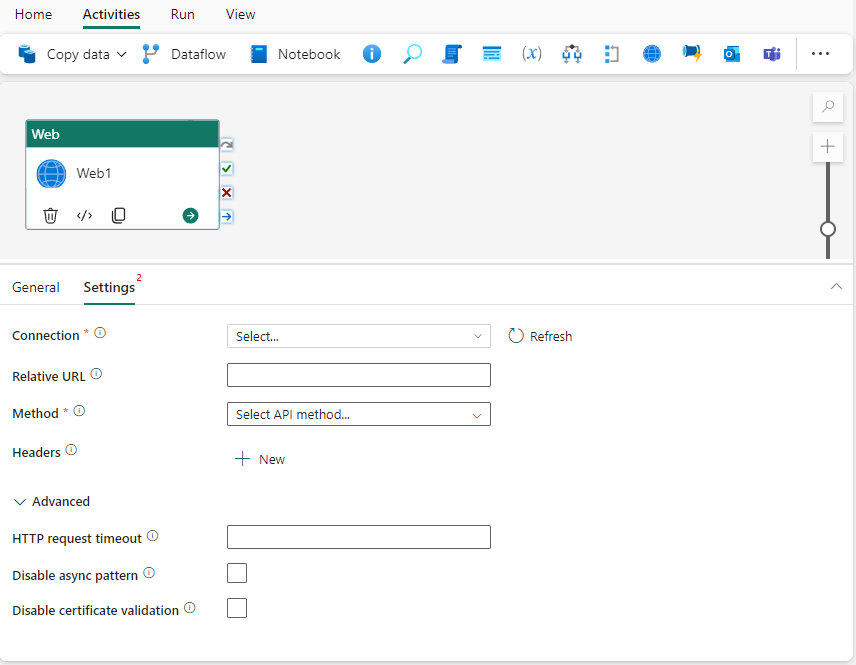
[+ 新規] を選択して新しい接続を作成すると、接続作成ダイアログが表示され、接続先のベース URL と資格情報を指定することができます。
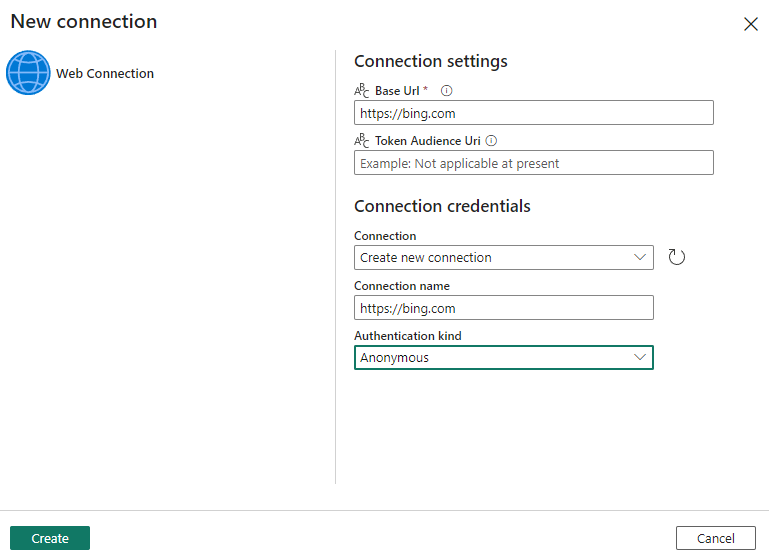
Note
接続名は最大 80 文字です。
お使いの接続を選択または作成したら、残りの必須フィールドに入力する、必要なヘッダーを追加する、または詳細設定を設定します。 Web アクティビティでは、GET、POST、PUT、DELETE、PATCH メソッドがサポートされます。
パイプラインを保存して実行またはスケジュールする
通常は、Web アクティビティの出力を他のアクティビティで使用しますが、一旦構成すると、他のアクティビティなしで直接実行することもできます。 何らかのアクションを実行する REST API を呼び出すために Web アクティビティを実行しており、かつそのアクティビティからの出力が必要ない場合、お使いのパイプラインにはその Web アクティビティのみが含まれる場合もあります。 このアクティビティを実行するには、パイプライン エディターの上部にある [ホーム] タブに切り替え、[保存] ボタンを選択してお使いのパイプラインを保存します。 [実行] を選択して直接実行するか、[スケジュール] を選択してスケジュールを設定します。 ここで実行履歴を表示したり、他の設定を構成したりすることもできます。
![タブ名、[保存]、[実行]、[スケジュール] ボタンが強調されている、パイプライン エディターの [ホーム] タブのスクリーンショット。](media/lookup-activity/pipeline-home-tab.png)